Windows 11 utilise à nouveau des fenêtres contextuelles en plein écran pour promouvoir Microsoft Edge
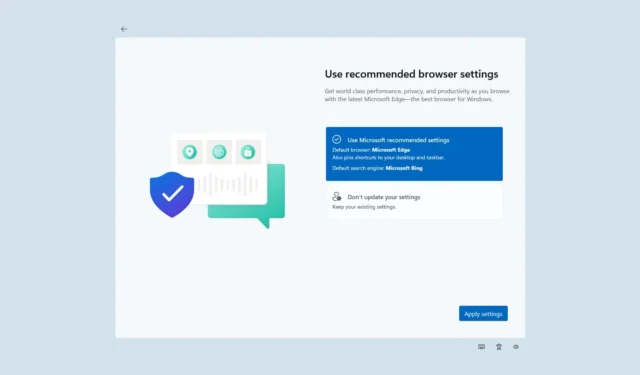
Microsoft a l’habitude de placer des publicités dans Windows 11 pour convaincre les utilisateurs d’utiliser ses produits. Après quelques mises à jour récentes de Windows, certains d’entre vous pourraient rencontrer de nouveaux écrans de type OOBE (expérience prête à l’emploi) avec des bannières promotionnelles plein écran pour Microsoft Edge, Microsoft 365 et OneDrive.
Comme le montrent les captures d’écran ci-dessous, Microsoft teste les publicités promotionnelles en plein écran pour Edge et d’autres services. La page « Terminons la configuration de votre PC » s’affiche automatiquement sur les PC existants après les récentes mises à jour Windows. Cet écran apparaît généralement lorsque vous achetez un nouveau PC et que vous le configurez pour la première fois, mais ce n’est plus le cas.
Windows Latest a repéré les nouvelles bannières dans Windows 11 version 23H2 après la mise à jour du Patch Tuesday d’avril 2024. Ces bannières sont apparues sur un PC Windows 11 existant que nous utilisons depuis un an, ce n’est donc pas un nouvel appareil.
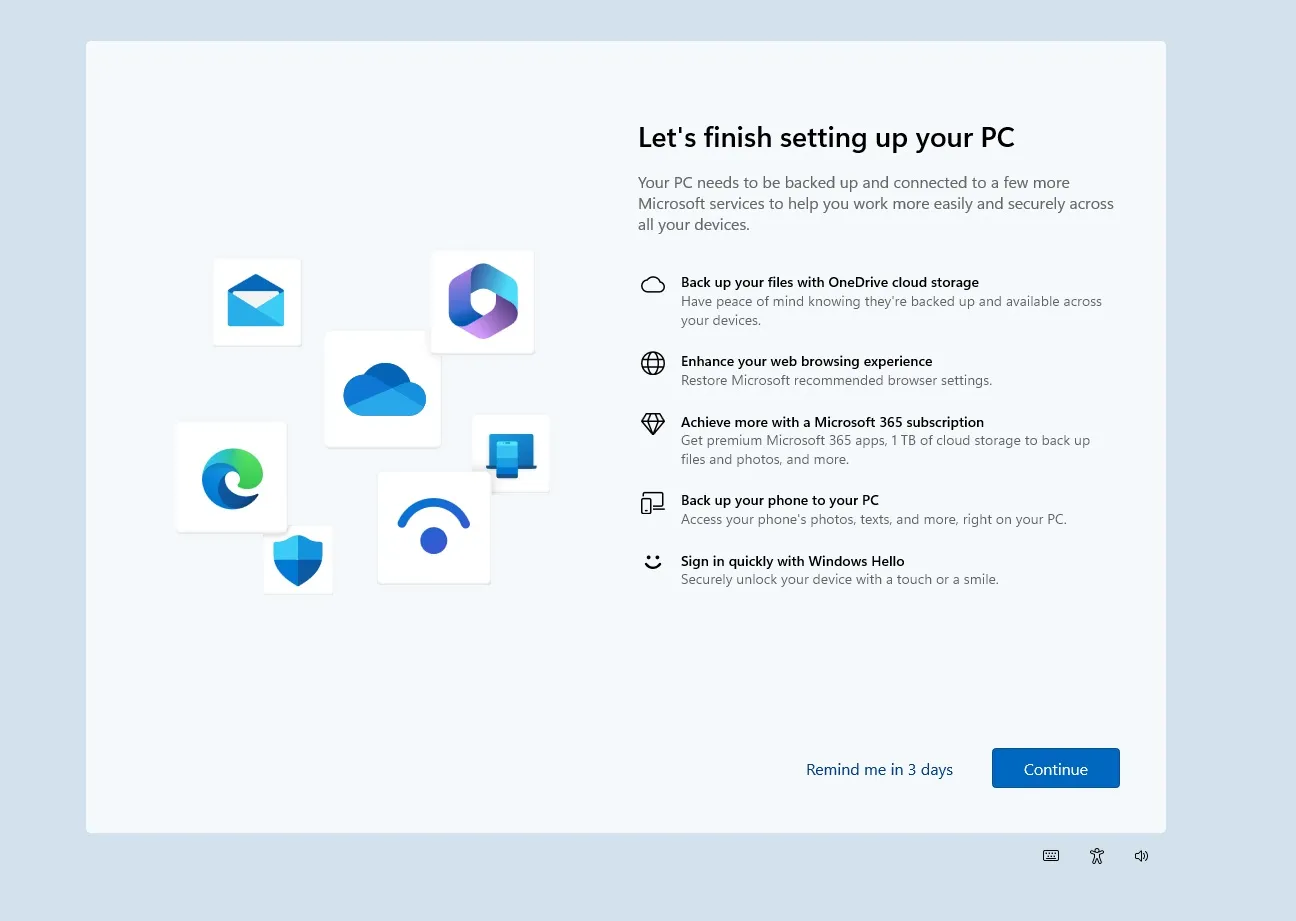
Comme le montrent les captures d’écran, l’écran « Terminons la configuration de votre PC » souligne que le processus sauvegardera vos fichiers avec OneDrive, restaurera Microsoft Edge comme navigateur par défaut, proposera un abonnement Microsoft 365, configurera l’application Phone Link et l’activera. Windows Bonjour.
Vous pouvez soit « Continuer », soit sélectionner « Me rappeler dans 3 jours », ce qui ramènera les pop-ups.
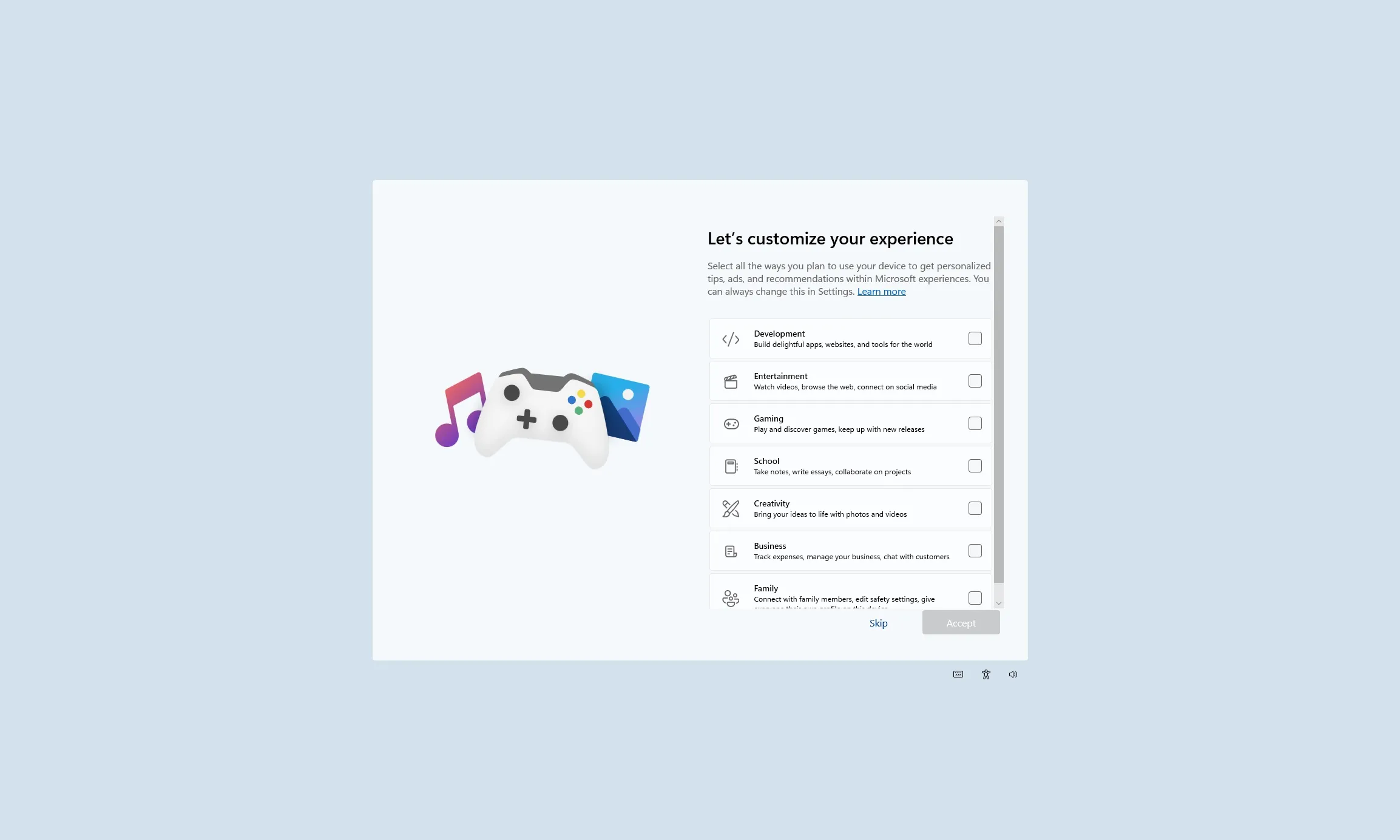
Après avoir cliqué sur « Continuer », nous avons remarqué une nouvelle page « Personnalisons votre expérience » qui tente de personnaliser la section recommandée du menu Démarrer. Cela pourrait permettre à Windows 11 de recommander les applications de votre choix. Par exemple, si vous sélectionnez « Développement », vous pourriez voir des recommandations pour des applications telles que « Dev Home ».
Vous pouvez ignorer l’étape et passer à la page suivante intitulée Utiliser les paramètres de navigateur recommandés .
La première option, qui pousse Microsoft Edge, est sélectionnée par défaut. Il définit Edge comme navigateur par défaut et Bing comme moteur de recherche par défaut sur votre PC et épingle l’icône du navigateur sur le bureau et la barre des tâches.
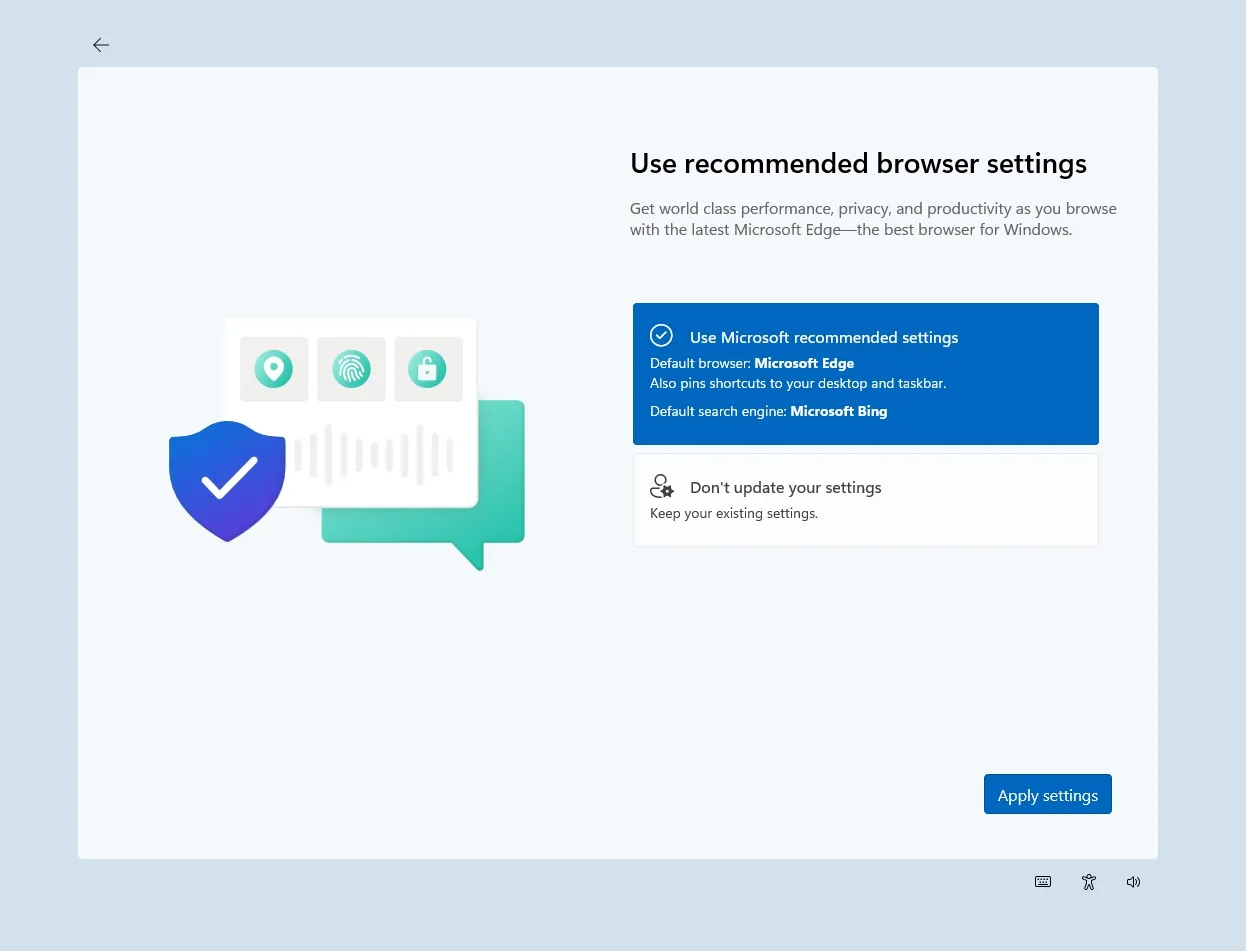
Vous pouvez choisir la deuxième option, qui conserve vos paramètres existants. Pourtant, faire tout son possible pour encourager l’utilisation du navigateur Edge n’est pas attrayant. Après tout, Edge est préinstallé et est difficile à supprimer de Windows 11 en dehors des pays européens.
Une fois que vous avez terminé de configurer les paramètres de votre navigateur, vous pouvez tomber sur des pages promotionnelles pour d’autres services.
Il pourrait vous être recommandé de réclamer l’essai Microsoft 365 Famille :
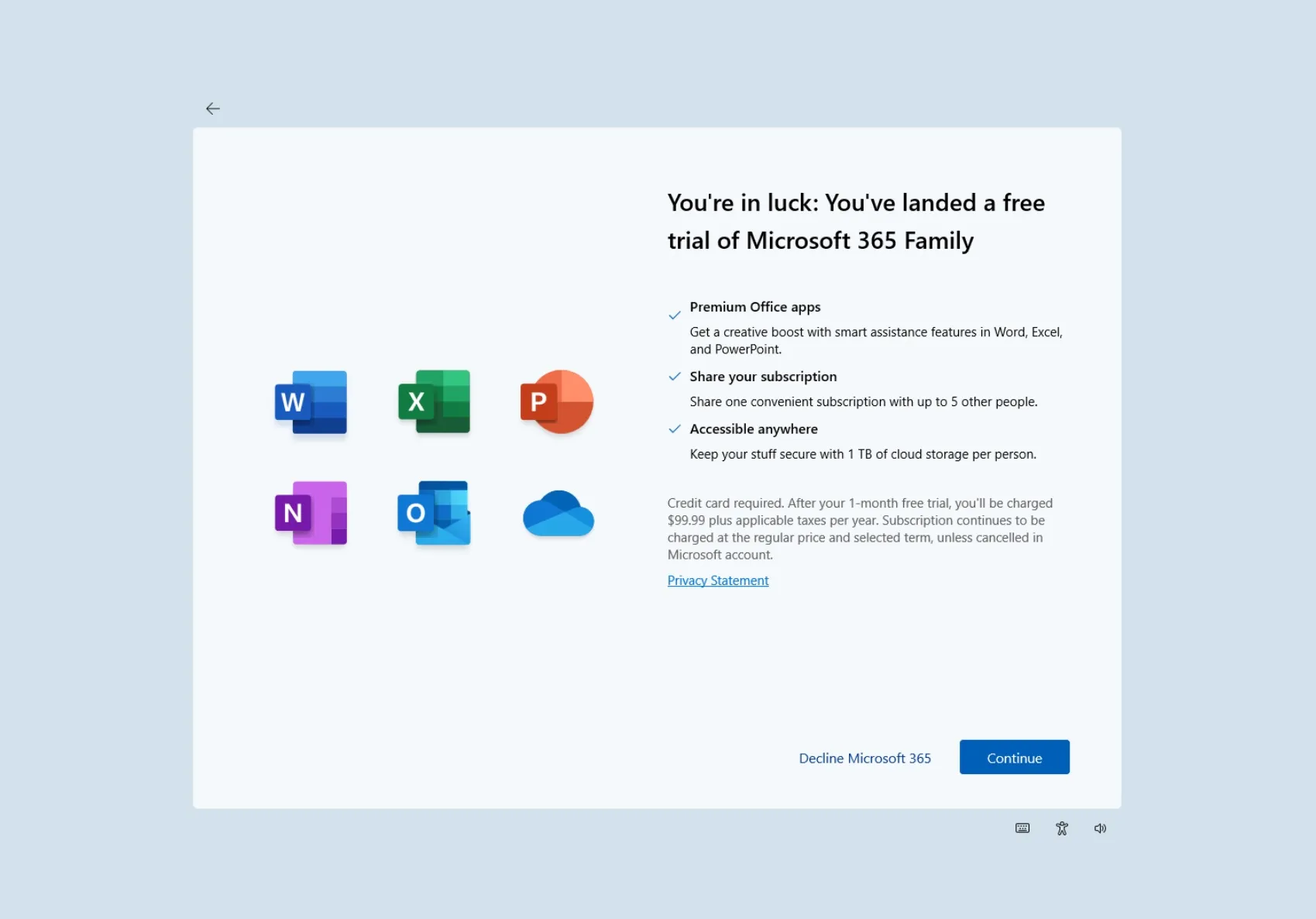
Si vous ignorez l’essai familial, vous serez encouragé à utiliser Microsoft 365 Basic à la place, qui est essentiellement une expérience OneDrive et Outlook sans publicité avec 100 Go de stockage cloud :
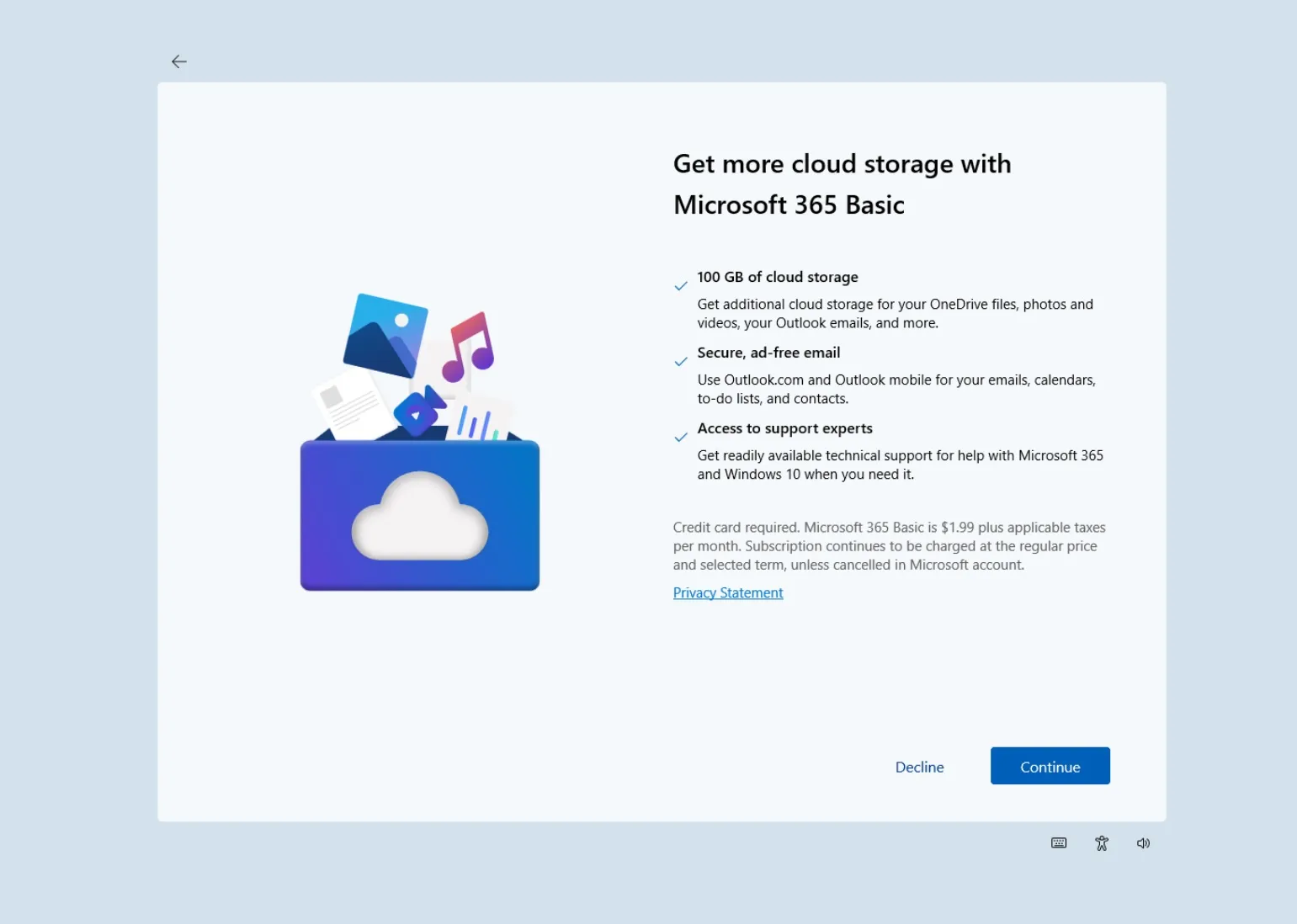
À chaque étape, vous avez la possibilité d’ignorer la suggestion et de terminer le processus de configuration du PC, ce qui n’était même pas nécessaire puisque l’appareil est configuré pour utiliser Windows 11 depuis environ un an maintenant.
Heureusement, il est possible d’éviter la tentative de Microsoft de définir Edge comme navigateur par défaut. C’est entièrement à vous de choisir si vous souhaitez continuer à utiliser Edge ou passer à Chrome ou à tout autre navigateur et le définir comme navigateur par défaut.
Enfin, la lancinante se termine par la dernière page vous recommandant de configurer l’application Microsoft Phone Link, qui vous permet d’accéder aux messages et aux photos de votre téléphone Android sur votre PC.
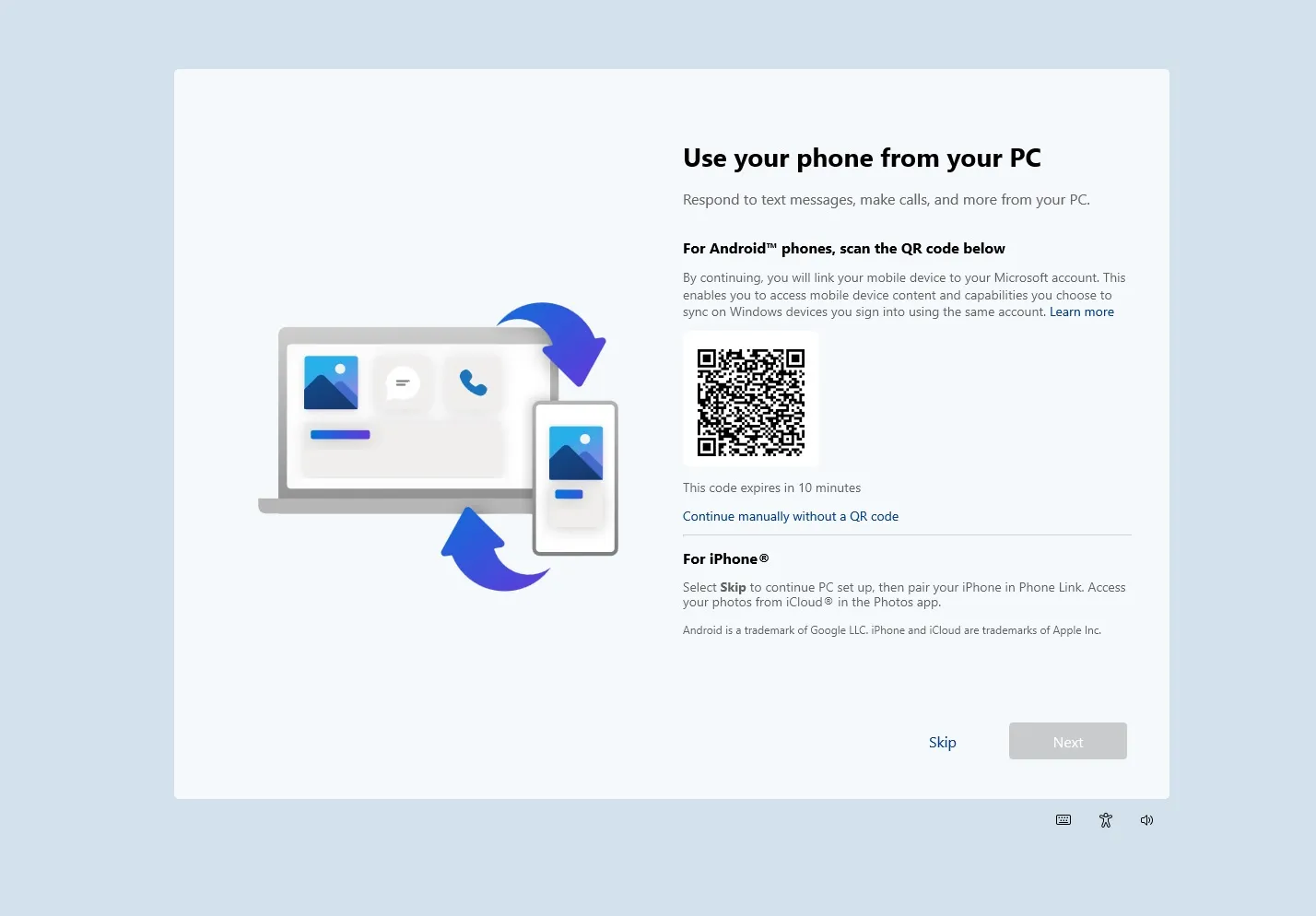
Malgré la perception selon laquelle les publicités sont une horreur, Microsoft ne pense pas ainsi. Ce doit être la raison pour laquelle il expérimente des publicités dans le menu Démarrer.
Plus de publicités partout
Windows Latest a repéré le nouveau terrain d’essai des publicités de Microsoft dans la mise à jour facultative d’avril 2024. Cette mise à jour affiche les suggestions d’applications dans le menu Démarrer.
Vous verrez des suggestions d’applications qui se sont associées à Microsoft pour se promouvoir.
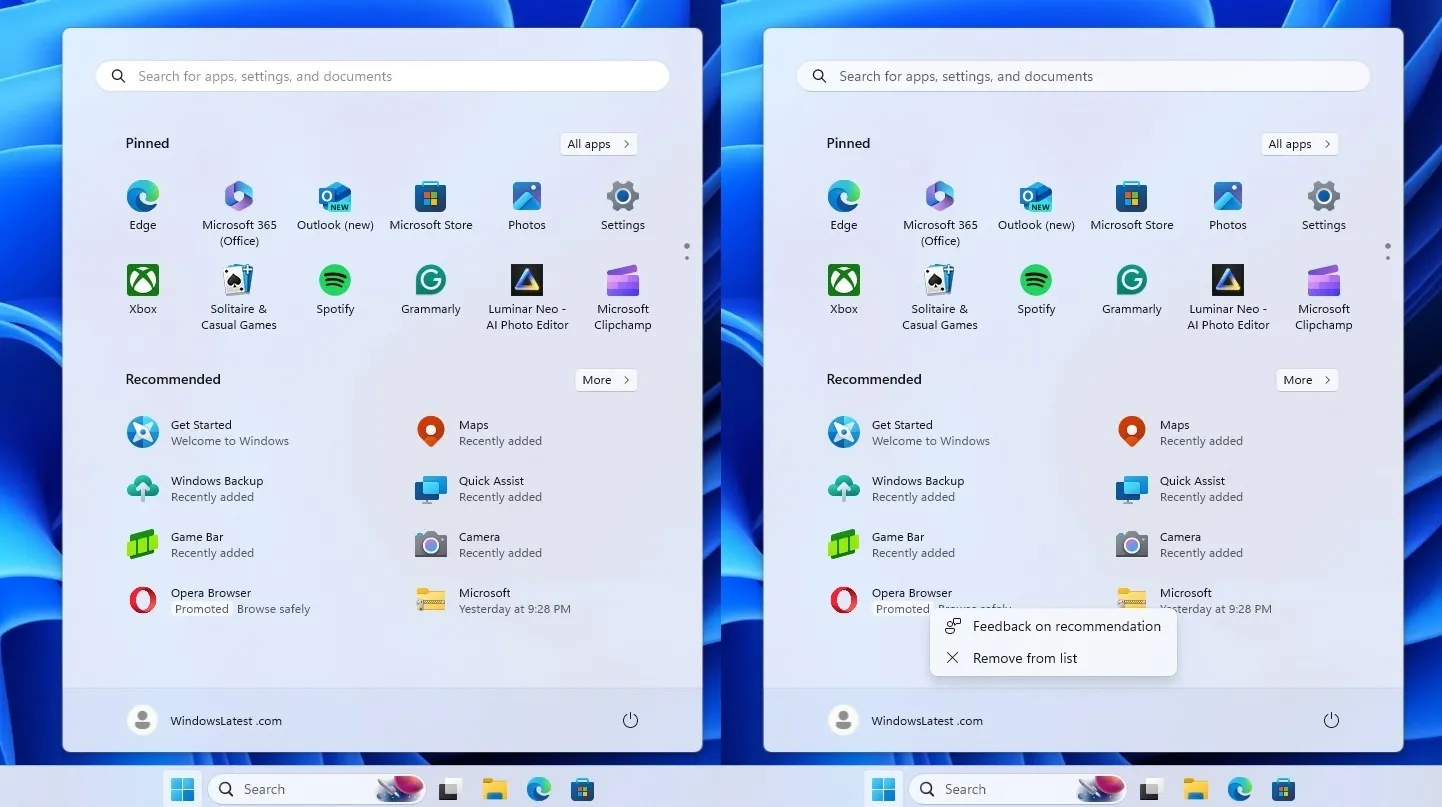
La désactivation des paramètres de promotion dans Paramètres > Personnalisation > Démarrer peut désactiver cette annonce dans le menu Démarrer.
C’est tout pour le moment, mais les références suggèrent que davantage de publicités pourraient arriver sur Windows 11.
Que pensez-vous des nouvelles publicités et promotions dans Windows ? Faites-le-nous savoir dans les commentaires ci-dessous.



Laisser un commentaire